Werken met Excel gesneden koek?
Voor ons wel. Dit komt door onze jarenlange ervaring met Excel én het adviseren en trainen van verschillende opdrachtgevers. Door te doen en te oefenen met Excel gaat het steeds efficiënter en effectiever. Dat geldt voor ons, maar dat kan ook voor u!
Maatwerk Excel
Wij ontwikkelen diverse maatwerkoplossingen voor bedrijven waarbij wij naast advies, ook de medewerkers on-the-job trainen. Maatwerkoplosssingen zoals: een personeelsplanningssysteem, een projectrapportagesysteem of een registratiesysteem en dat alles volledig op maat gemaakt.
U download hier gratis en vrijblijvend één van onze voorbeelden.
Optimaal leereffect
Ook tijdens Excel cursussen zonder voorafgaande maatwerkopdracht werken wij tijdens de training met Excelbestanden uit de werkpraktijk van de cursisten. Dit vergroot het leereffect; cursisten leren sneller en effectiever.
Groei nu al met onze Exceltip
U werkt binnen Excel effectief door gebruik te maken van reeksen.
Indien u een cel selecteert, kopieert u de waarde gemakkelijk naar meerder cellen door te slepen. U ziet een icoontje “Opties voor Automatisch doorvoeren”. Maak het uzelf makkelijk door te werken met Reeksen.
Hoe werkt u met reeksen?
Selecteer de cel waarvoor u een reeks wilt doorvoeren. Klik op de knop Doorvoeren, bij het onderdeel Bewerken op het tabblad Start. U ziet een pop-up menu met alle opties voor het maken van reeksen.
Eerst kiest u of u de reeks wilt weergeven over de rijen of de kolommen.
Daarna kiest u welke type reeks u wilt maken.
U wijzigt hier ook de intervalwaarde en de gewenste eindwaarde.
Type Lineair; hierbij wordt de intervalwaarde steeds opgeteld bij de vorige waarde.
Indien de intervalwaarde op 1 blijft staan en de eindwaarde 10 is, dan krijgt u de lineaire reeks met stapjes van 1. De reeks wordt: 1, 2, 3, 4, 5, 6, 7, 8, 9, 10.
Met intervalwaarde 2 wordt de reeks: 1, 3, 5, 7, 9.
Hierdoor is het aantal cellen die de reeks beslaat niet afhankelijk van het bereik dat u sleept maar van de combinatie intervalwaarde en eindwaarde. Zo heeft de eerste reeks 10 items en de tweede reeks slechts 5.
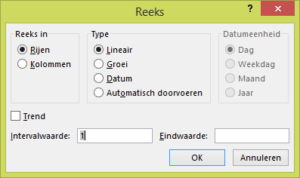 Type Groei; hierbij wordt de waarde steeds vermenigvuldigd met de intervalwaarde.
Type Groei; hierbij wordt de waarde steeds vermenigvuldigd met de intervalwaarde.
Als u wederom beginwaarde 1 invult met intervalwaarde 2 en eindwaarde 10, dan krijgt u de reeks: 1, 2, 4, 8.
Deel dit Artikel
